L'intégration de vidéos dans InDesign peut considérablement améliorer le contenu de vos documents. Les documents interactifs permettent non seulement d'utiliser efficacement des graphiques et des textes, mais aussi des contenus multimédias. Dans ce guide, vous découvrirez comment intégrer des vidéos dans un fichier InDesign et les exporter en tant que fichier PDF interactif. Je vais également vous montrer comment appliquer des effets de transition de page pour une expérience utilisateur plus attrayante.
Principales conclusions
- Les vidéos peuvent être facilement placées comme des images dans InDesign.
- Le format approprié pour les fichiers vidéo est Flash (FLV).
- L'activation des contrôles permet une lecture conviviale dans le PDF.
- Les transitions de page améliorent l'attrait visuel du fichier PDF.
Guide étape par étape
Insérer des vidéos dans InDesign
Pour intégrer un fichier vidéo dans votre fichier InDesign, commencez par placer un cadre graphique. Cela fonctionne de la même manière que pour l'intégration d'une image. Vous pouvez créer un cadre vide où la vidéo sera affichée plus tard.
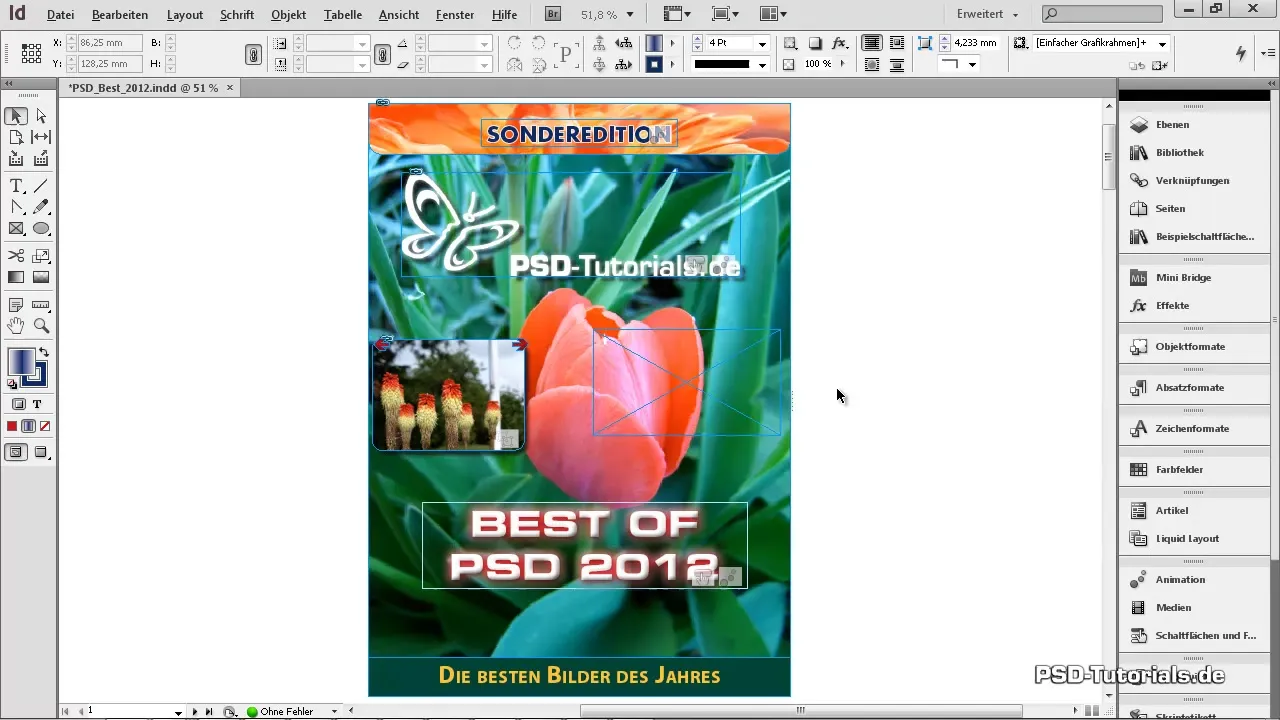
Maintenant, ouvrez le menu « Fichier » et choisissez l'option « Placer ». Cela vous permet de sélectionner le fichier vidéo souhaité que vous avez enregistré au préalable sur votre ordinateur. Assurez-vous d'utiliser le bon format. Les fichiers FLV sont recommandés ici.
Lorsque vous double-cliquez sur le fichier, la vidéo s'affiche dans le cadre graphique que vous avez créé précédemment. Vous ne verrez peut-être d'abord qu'un cadre avec des traits, mais c'est un indicateur que la vidéo a été placée avec succès. Pour vous assurer que tout fonctionne, ouvrez le panneau des médias via la fenêtre « Interactif » et chargez l'aperçu de la vidéo.
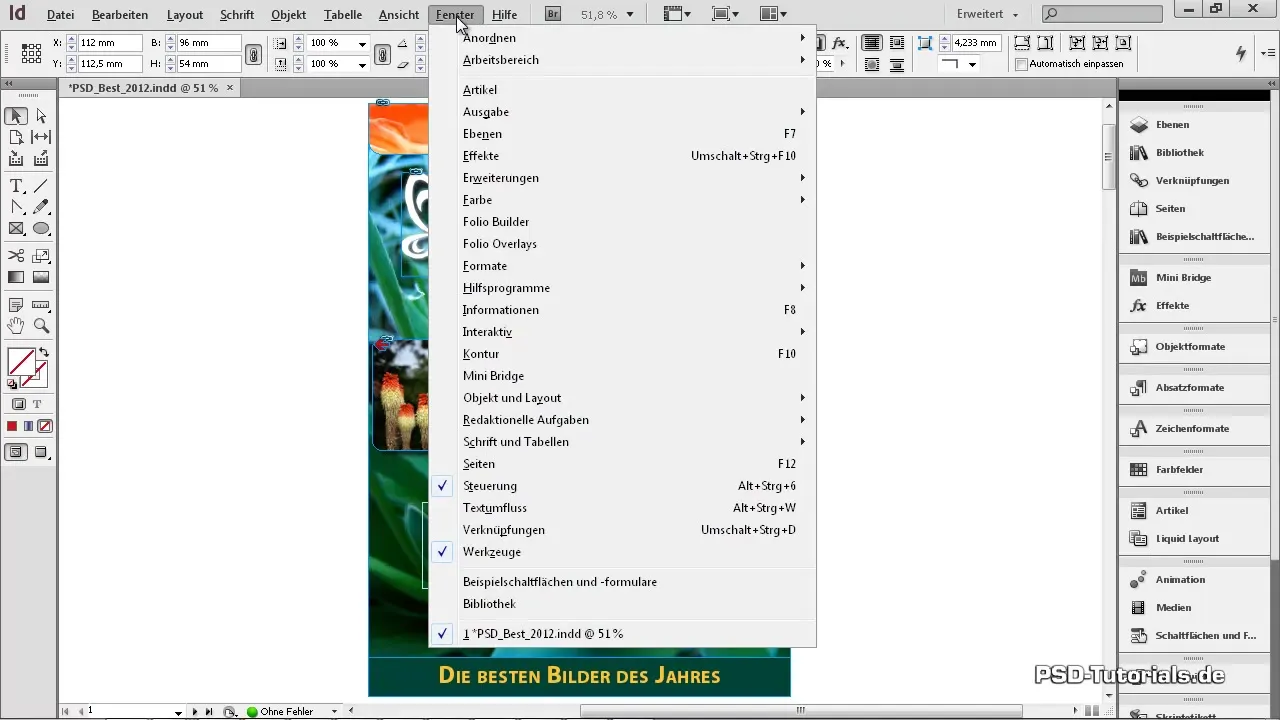
Définir une image fixe pour la vidéo
Pour définir un extrait d'image fixe de la vidéo, lisez la vidéo dans le panneau des médias et mettez sur pause à l'endroit désiré. Une fois que vous avez trouvé l'image fixe parfaite, appuyez sur la touche pause. À partir de maintenant, vous pouvez utiliser l'image actuelle comme image fixe dans le panneau des médias. Il est également possible de choisir une image personnelle depuis votre disque dur, mais dans ce cas, nous utiliserons l'image fixe directement à partir de la vidéo.
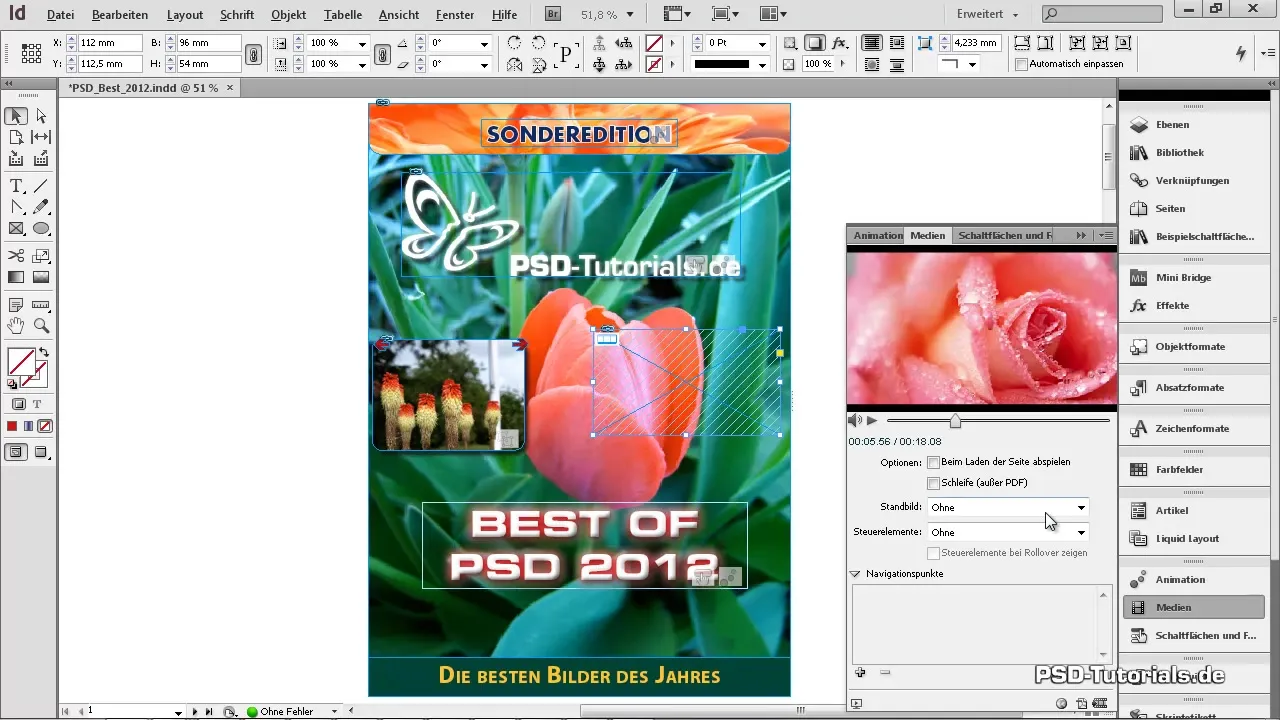
L'image fixe est maintenant insérée dans votre cadre graphique. De plus, vous pouvez configurer des interactions. Par exemple, vous pouvez inclure des contrôles qui permettent à l'utilisateur de contrôler la vidéo via des boutons. Cela se fait en sélectionnant l'option « Skin Overall » dans le panneau des médias et en cochant « Afficher les contrôles lors du survol ».
Paramètres de lecture vidéo
Il est également possible de faire lire automatiquement la vidéo lors du chargement de la page. Pour cela, cochez l'option « Lire la vidéo lors du chargement ». Cela est particulièrement recommandé pour des vidéos tranquilles sans changement d'image rapide, car cela attire immédiatement l'attention de l'utilisateur sur la vidéo lors de l'ouverture du PDF. Pour des vidéos plus longues, il est également possible de définir des points de navigation qui permettent un accès plus rapide à certaines parties de la vidéo.
Exporter le fichier InDesign en tant que PDF
Dans l'étape suivante, vous allez exporter le document en tant que PDF interactif. Via le menu « Fichier » et le raccourci « Ctrl + E », ouvrez la boîte de dialogue d'exportation. Ici, vous devez vous assurer que vous sélectionnez un PDF interactif comme type de fichier.
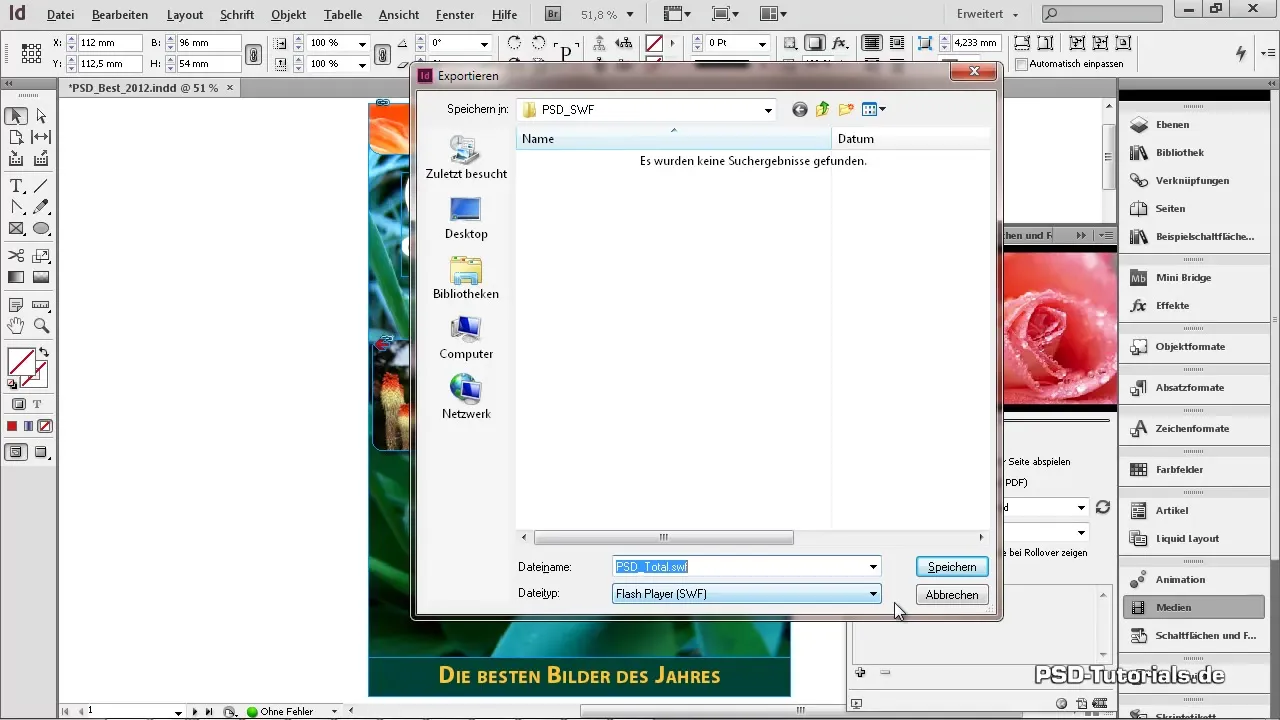
Dans le dialogue suivant, laissez tous les paramètres par défaut inchangés. Notez que vous pouvez également définir des transitions de page. Celles-ci offrent différents effets qui apparaissent lors du tournement de pages dans le PDF. Vous pouvez utiliser le panneau de pages (F12) pour accéder au sous-menu approprié.
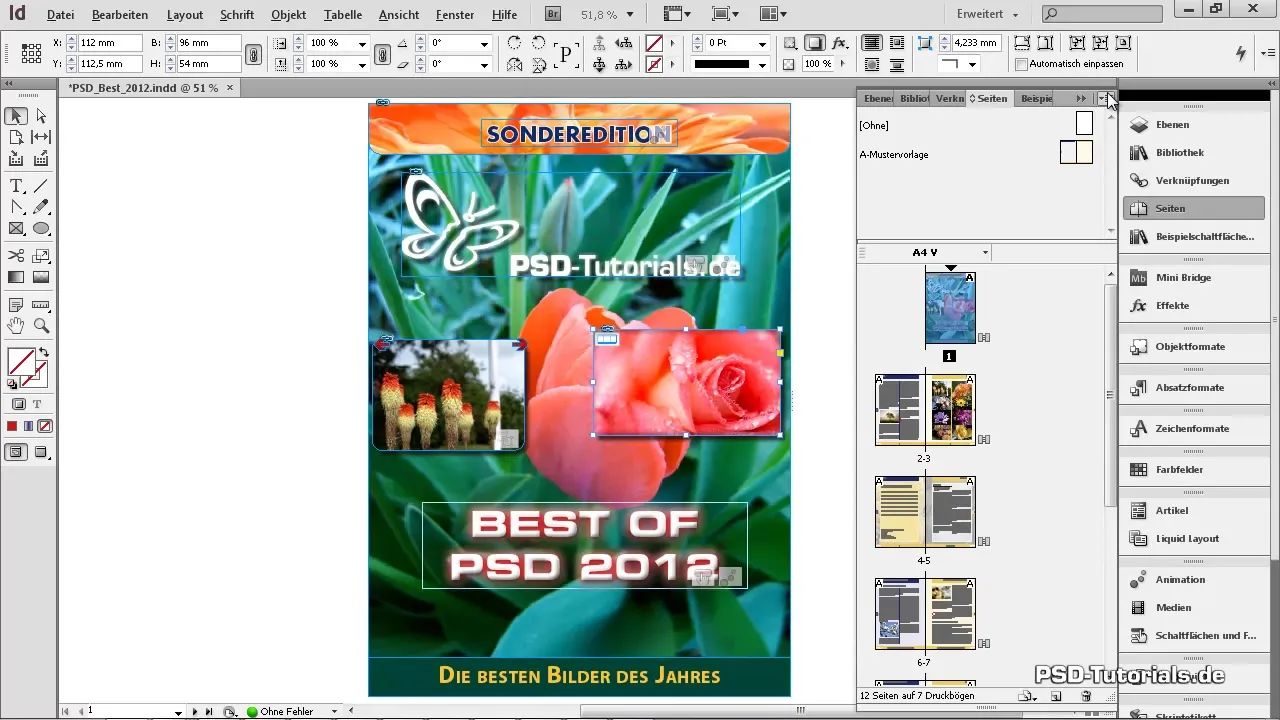
Ici, vous pouvez passer en revue les différents effets de transition de page pour voir lequel vous préférez. Cependant, tous les effets ne sont pas visibles dans un fichier PDF. Néanmoins, il est important de vérifier tôt comment ces effets influencent l'expérience utilisateur.
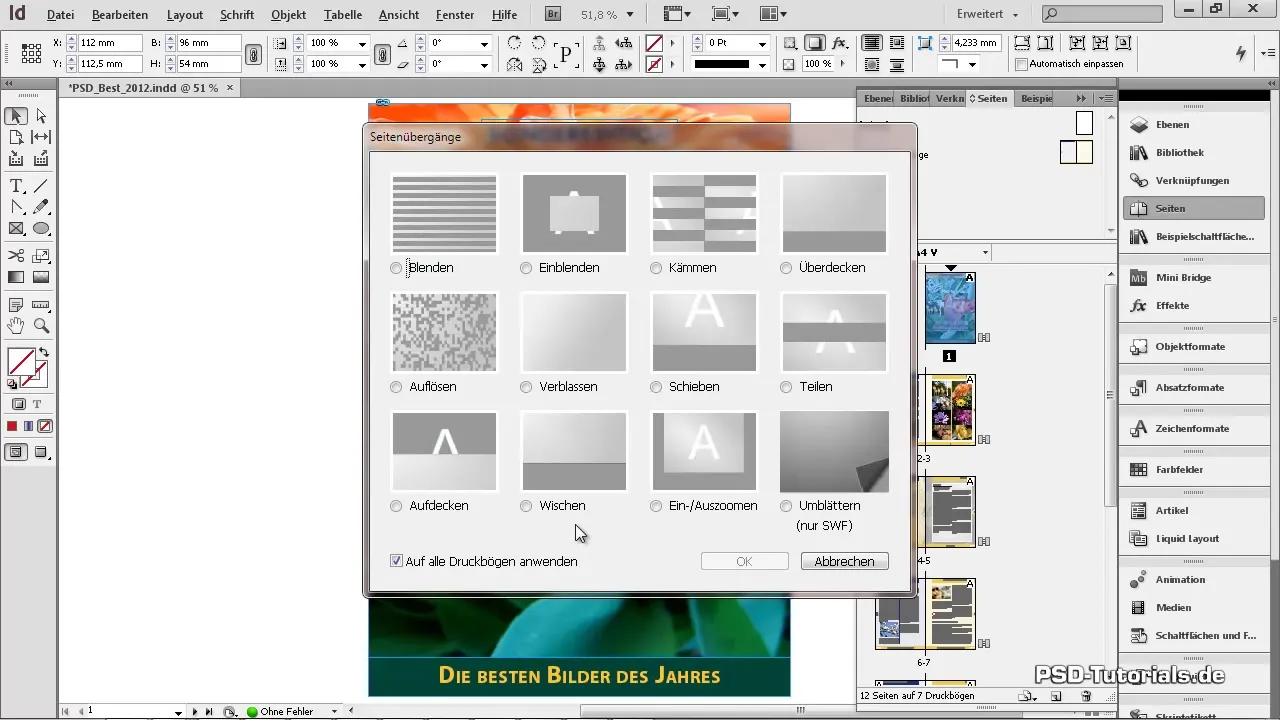
Pour plus de sécurité, cochez la case « Ouvrir en mode plein écran », afin que les effets de transition apparaissent également. En appuyant sur « OK », le PDF sera généré, et vous pourrez le tester immédiatement.
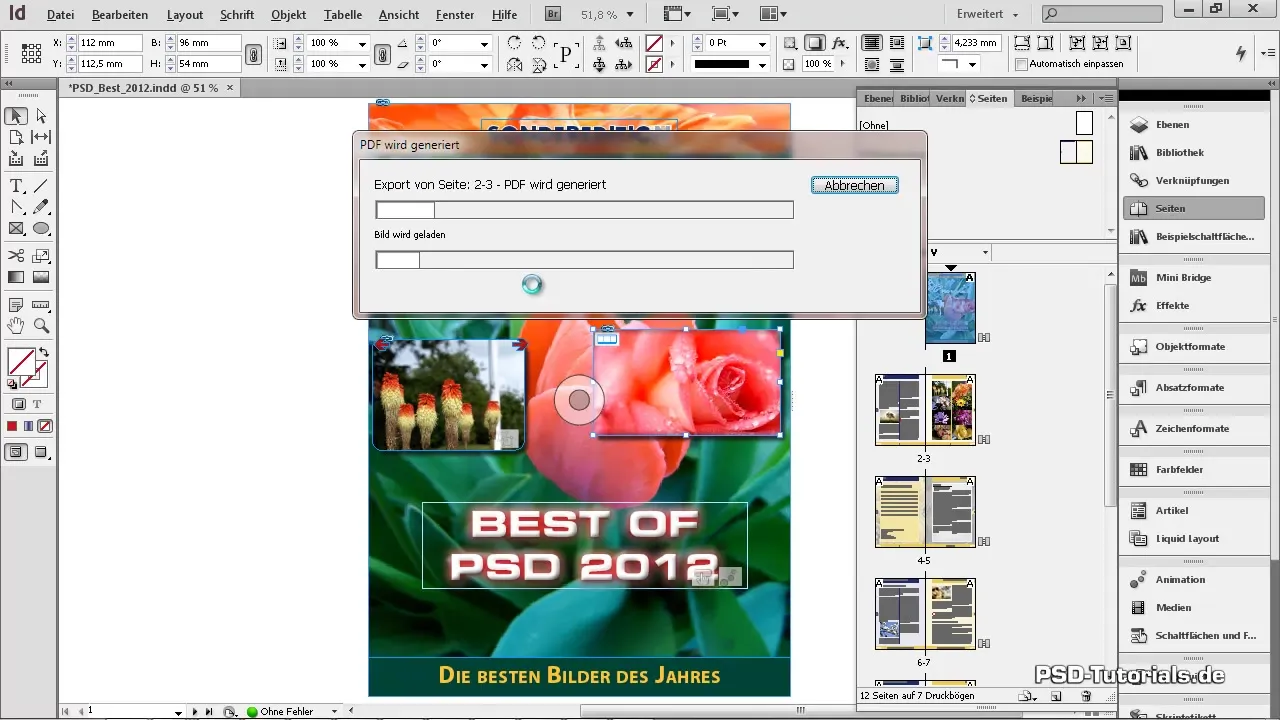
Conclusion et test
Une fois le fichier PDF généré et ouvert, vous pouvez tester la fonctionnalité. Pour vous assurer que tout fonctionne comme prévu, testez la lecture vidéo et les effets de transition de page. La nature interactive de votre PDF sera immédiatement visible, et vous pourrez voir les différents éléments en action.
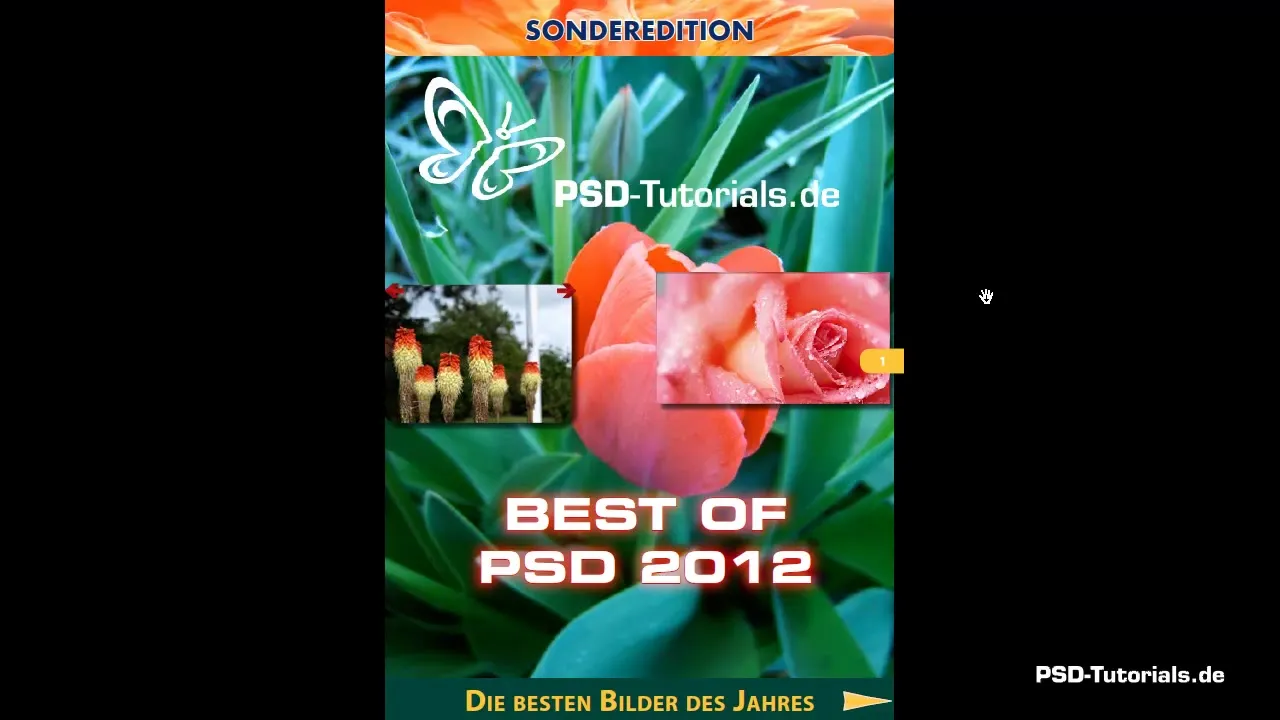
Résumé - Guide : Intégrer une vidéo dans InDesign et exporter en PDF
Tout au long du processus, vous voyez à quel point il est facile d'insérer une vidéo dans un document InDesign et de créer un PDF interactif. Vous êtes désormais en mesure d'intégrer efficacement des contenus multimédias dans vos projets.
Questions fréquentes
Comment puis-je placer des vidéos dans InDesign ?Vous placez des vidéos dans InDesign en créant un cadre graphique et en sélectionnant le fichier vidéo via la boîte de dialogue de placement.
Quel format de fichier dois-je utiliser pour les vidéos ?Pour l'intégration dans InDesign, les fichiers FLV sont le choix privilégié.
Comment exporter mon document InDesign en tant que PDF interactif ?Utilisez le raccourci Ctrl + E pour ouvrir la boîte de dialogue d'exportation, et sélectionnez « PDF interactif » comme type de fichier.
Quels sont les effets de transition de page dans un PDF ?Les transitions de page sont des effets visuels qui s'affichent lors du tournement de pages dans un PDF.
Comment tester la fonctionnalité de mon PDF interactif ?Ouvrez le PDF généré dans un lecteur de PDF et testez à la fois la lecture vidéo et les transitions de page en mode plein écran.


